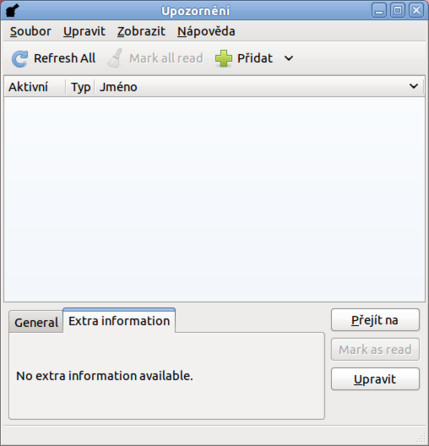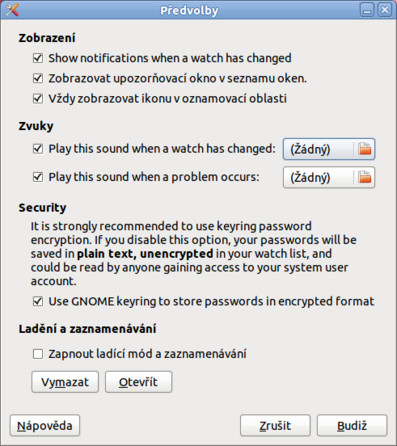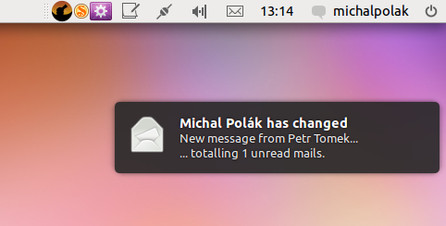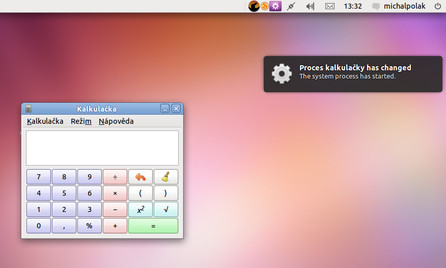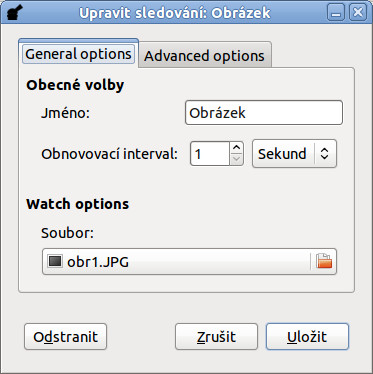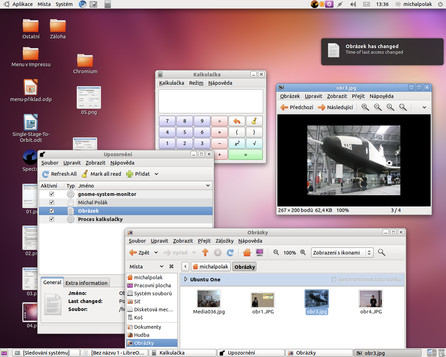Specto stáhnete z oficiálních webových stránek projektu a k dispozici je běžný tar.gz, bližší informace pro různé způsoby instalace jsou dostupné též na samostatné stránce. Po instalaci stačí aplikaci spustit bez jakéhokoliv dalšího nastavování a instalací doplňků. Specto se bohužel hned nezobrazuje v oznamovací oblasti, takže je nutné jít do Upravit | Nastavení a tam zaškrtnout třetí možnost od shora Vždy zobrazovat ikonu v oznamovací oblasti. Potvrďte Budiž a v oznamovací oblasti se ihned objeví ikona, která nabízí hned několik možností, pokud na ni kliknete pravým tlačítkem.
Ve spodní části aplikace se zobrazuje vždy Tip dne, což zbytečně zabírá místo. Toho se bohužel nezbavíte, ale na jeho místě se vždy zobrazuje nastavení k daným položkám, čehož si můžete všimnout na snímcích níže.
Nastavení a import/export
Ještě než představím samotné funkce, tak se na chvíli vrátím do nastavení, abych se k tomu už později nemusel vracet. Při oznamování se určitě bude hodit kromě vyjetí bubliny s informací z oznamovací oblasti také zvuk. Ten zapnete zaškrtnutím nepřeložené volby Play this sound when a watch has change, ale k tomu musíte vybrat vlastní zvuk, jelikož Specto v základní instalaci žádný neobsahuje. Stejně tak v případě zvukového upozornění pro informování o chybě.
Za to existuje možnost importovat nebo exportovat jednotlivé nastavené položky upozornění na jiný počítač, případně z jiného počítače. Jedná se tak o ideální možnost v případě, že jich používáte více nebo se rozhodnete nainstalovat jinou distribuci. Nemusíte tedy pak zbytečně vše nastavovat znovu. Import a Export naleznete v nabídce Soubor jako jedinou možnost kromě Zavřít.
Upozornění na e-mail
Úplně první praktickou možností aplikace Specto je upozorňování na e-maily. Přidáte je pomocí šipky dolů u ikony Přidat. Já sám jsem si vybral Gmail, kde stačí nastavit své uživatelské jméno (e-mailovou adresu), heslo a jméno položky (v mém příkladě je to „Michal Polák“). V nastavení není od věci změnit Obnovovací interval z hodin na minuty. Uživatelé služby od Googlu na vlastní doméně jistě ocení nedávný přesun na Gmail, díky čemuž mohou zadat i e-mailovou adresu, která nekončí @gmail.com.
Pozor, jméno se netýká vašeho jména nastaveného na straně služby, ale jde jen o to, aby položka byla nějak pojmenována.
Samozřejmě funkce není omezena jen na Gmail, ale podporuje také protokoly POP3 a modernější IMAP. Nastavení v obou jsou stejná, jako když nastavujete e-mailový klient, a liší se dle poskytovatele e-mailu, u kterého máte svůj účet. Proto případné informace hledejte na jeho webových stránkách, kde jsou z pravidla přehledně uvedeny.
RSS čtečka a Google Reader
Ve druhé skupině Internet se nachází dvojice možností. Tou první je nastavení Webpage/feed, což je v podstatě sledování změn na webových stránkách.
Druhou možností je nastavení přístupu ke Google Readeru. K tomu, abyste se na ni mohli přihlásit, musíte mít samozřejmě vlastní Google účet a nastavení probíhá opět podobně jako v případě Gmailu, jen s tím rozdílem, že do Jména napíšete například „Google Reader“. Bohužel se mi v současné verzi nepodařilo tuto funkci zprovoznit, ale ve verzi 0.4 by již měl být problém vyřešen.
Co se děje uvnitř vašeho počítače
Třetí kategorie obsahuje jako jediná funkce, které nejsou spjaty s připojením do sítě. Můžete být ale upozorňováni na celou řadu změn, které se týkají vašeho počítače nebo souborů a složek na síťovém disku. Jako první lze sledovat nastavení Port, kde si jen vyberete jeho číslo a nějak si ho pojmenujete. Dále je tu k dispozici sledování procesu (Process), kde budete informováni o jeho změnách.
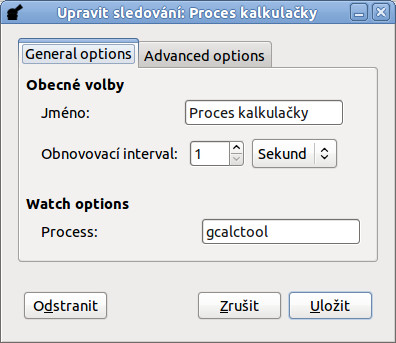 Jednoduché nastavení sledování procesu
Jednoduché nastavení sledování procesu
Podobným způsobem se nastavuje Soubor a Adresář, i když tyto možnosti jsou vhodné spíše pro ty, kteří mají síťový disk, který s někým sdílí a chtějí mít nad něčím z něj kontrolu.
A nakonec poslední možností je sledování dění na Facebooku. Opět stačí jen vyplnit e-mail, na který jste na Facebooku registrováni a heslo. Jako jméno použijte například „Facebook“ a potvrďte tlačítkem Přidat.
Všechny vytvořené položky sledování můžete vypínat a zapínat. Pomocí Zobrazit | Řazení si zase trvale vybíráte, jak budete mít řazeny položky za sebou.
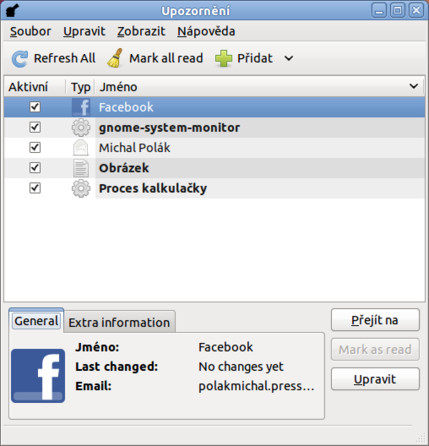 Přehled nastavených funkcí sledování a upozornění
Přehled nastavených funkcí sledování a upozornění
Zajímavá aplikace, ale chtělo by to více...
Specto je každopádně zajímavou aplikací, která vás jednoduchým způsobem upozorní na došlý e-mail nezávisle na poskytovateli, což lze považovat za velkou výhodu zejména pro ty, kteří nepoužívají klasický e-mailový klient, ale webové rozhraní. Další funkce jsou také dosti specifické a do budoucna se nabízí velký prostor pro jejich rozšiřování, ale to není žádnou nevýhodou, pokud vás zaujalo to, co Specto umí nyní.